Què és SMPS?

Apreneu què és SMPS i el significat de les diferents classificacions d'eficiència abans de triar un SMPS per al vostre ordinador.
A mesura que ChatGPT ha anat guanyant impuls recentment, Google ha creat el seu propi model d'idioma gran en resposta a la incorporació de Microsoft de ChatGPT a Bing. Això s'anomena Google Bard i ofereix una experiència d'usuari similar a ChatGPT. Curiosament, Google Bard es pot utilitzar en pràcticament qualsevol dispositiu sense necessitat de claus API ni superant nombrosos obstacles.
Què és Google Bard
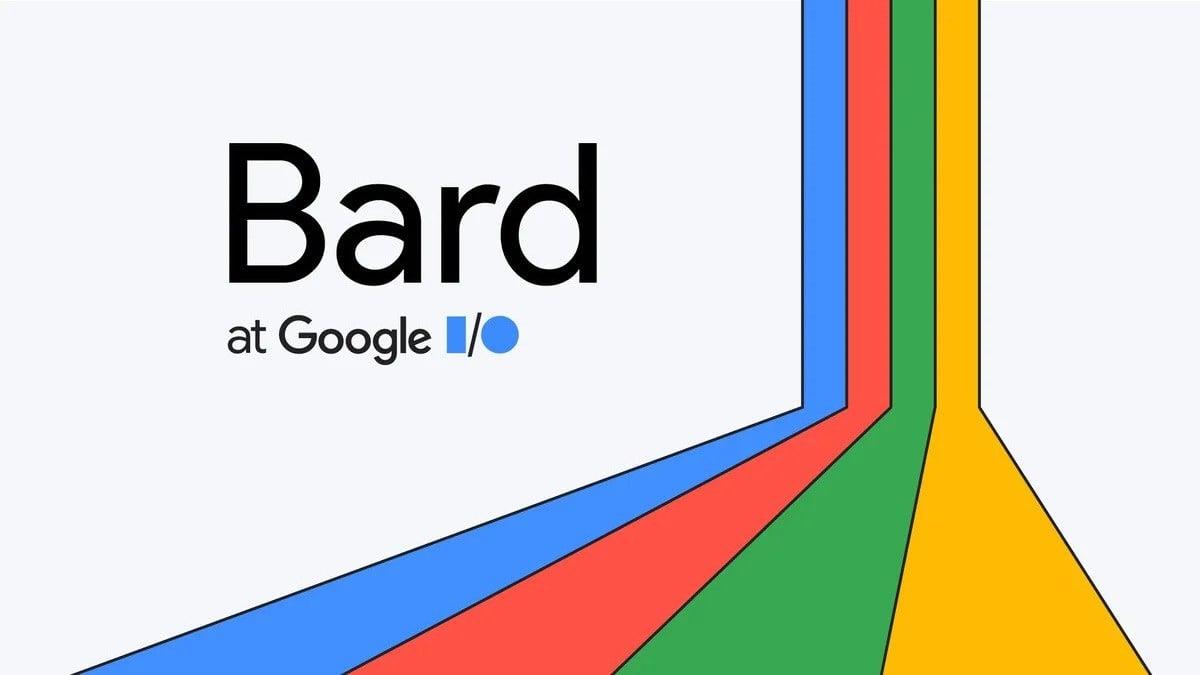
Google Bard és un chatbot de gran model de llenguatge (LLM) desenvolupat per Google AI. Està entrenat en un conjunt de dades massiu de text i codi i pot generar text, traduir idiomes, escriure diferents tipus de contingut creatiu i respondre les vostres preguntes d'una manera informativa. Bard encara està en desenvolupament, però ha après a realitzar molts tipus de tasques.
Aquestes són algunes de les coses que podeu fer amb Bard:
Bard funciona amb LaMDA, el gran model d'idioma de Google. LaMDA és un model d'aprenentatge automàtic que s'ha entrenat en un conjunt de dades massiu de text i codi. Això permet a Bard generar text similar al text escrit per humans i traduir idiomes amb precisió. Bard també pot escriure diferents tipus de contingut creatiu, com ara poemes, codi, guions i peces musicals.
Bard encara està en desenvolupament, però té el potencial de ser una eina poderosa per a la comunicació i la creativitat. Es pot utilitzar per mantenir converses amb humans, generar contingut creatiu i respondre preguntes de manera informativa.
Com utilitzar Google Bard AI
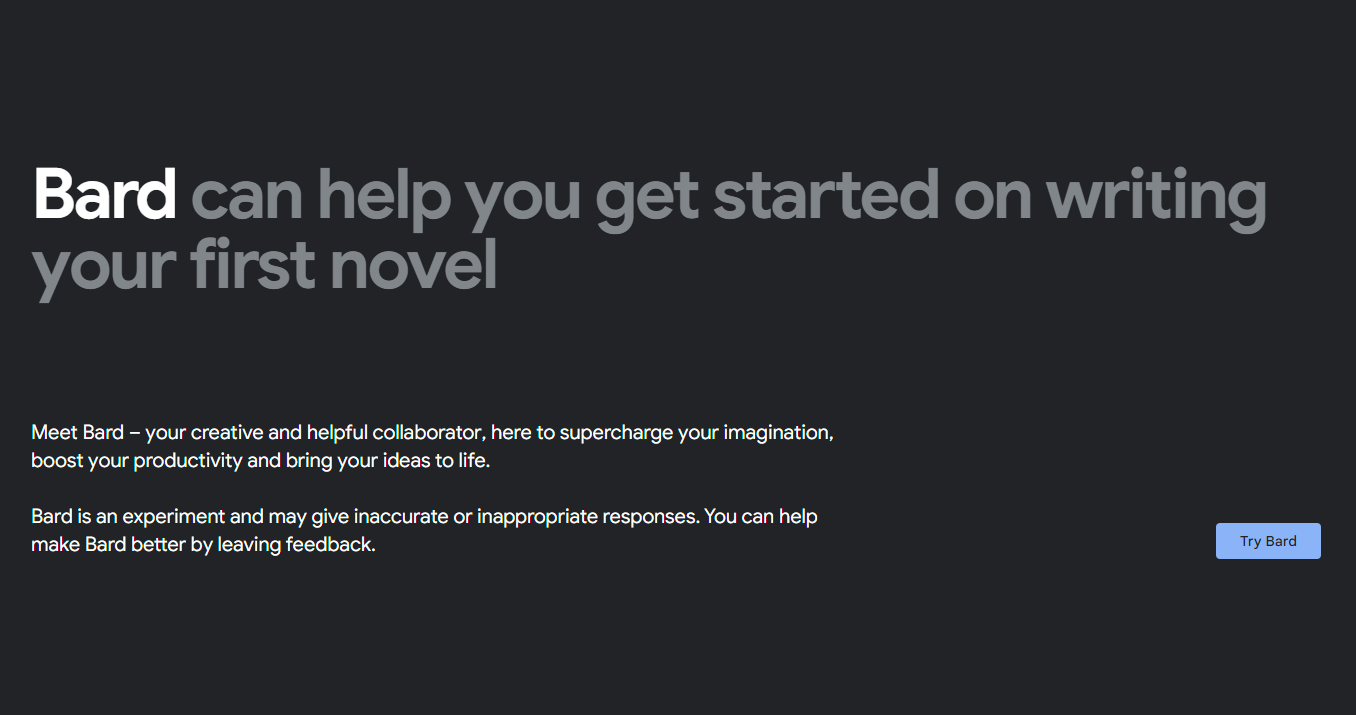
Durant la conferència per a desenvolupadors de Google I/O 2023, Google va anunciar que finalment podeu utilitzar Google Bard AI sense haver de preocupar-vos de registrar-vos a la llista d'espera. Bard està disponible a 180 països diferents, amb l'única excepció important la Unió Europea. No obstant això, si voleu registrar-vos i utilitzar Google Bard AI, a continuació us indiquem com podeu fer-ho:
A partir d'aquí, se us portarà a la interfície principal amb el quadre de missatges de sol·licitud a la part inferior. Quan inicieu sessió a Bard per primera vegada, també se us presenten unes quantes indicacions diferents per "comenceu" si no esteu segur de què demanar o simplement voleu veure què és possible.
Accediu i utilitzeu ràpidament Google Bard AI al vostre telèfon intel·ligent
Tot i que esperàvem veure que Google anunciés algun tipus de manera d'utilitzar Google Bard AI al vostre telèfon intel·ligent durant la Keynote I/O 2023, aquest no va ser el cas. En canvi, Google està més centrat a implementar la tecnologia subjacent a les diferents aplicacions de Google que utilitzeu diàriament. Tanmateix, encara podeu utilitzar Google Bard AI al vostre telèfon intel·ligent directament des del navegador i podeu fer-lo encara més accessible afegint una drecera a la pantalla d'inici. A continuació us indiquem com podeu fer-ho en telèfons Android, iPhone o iPad:
Android:
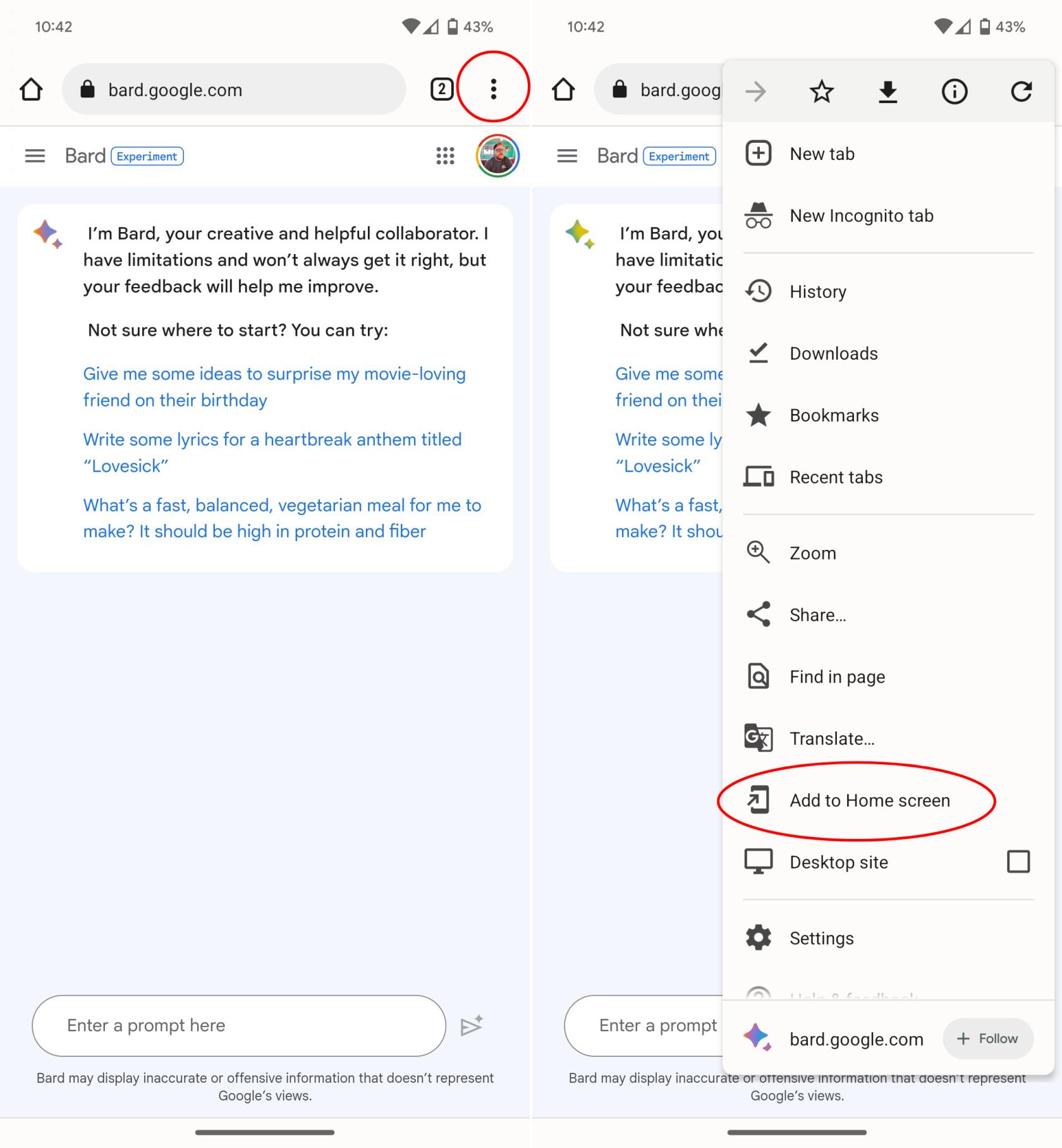
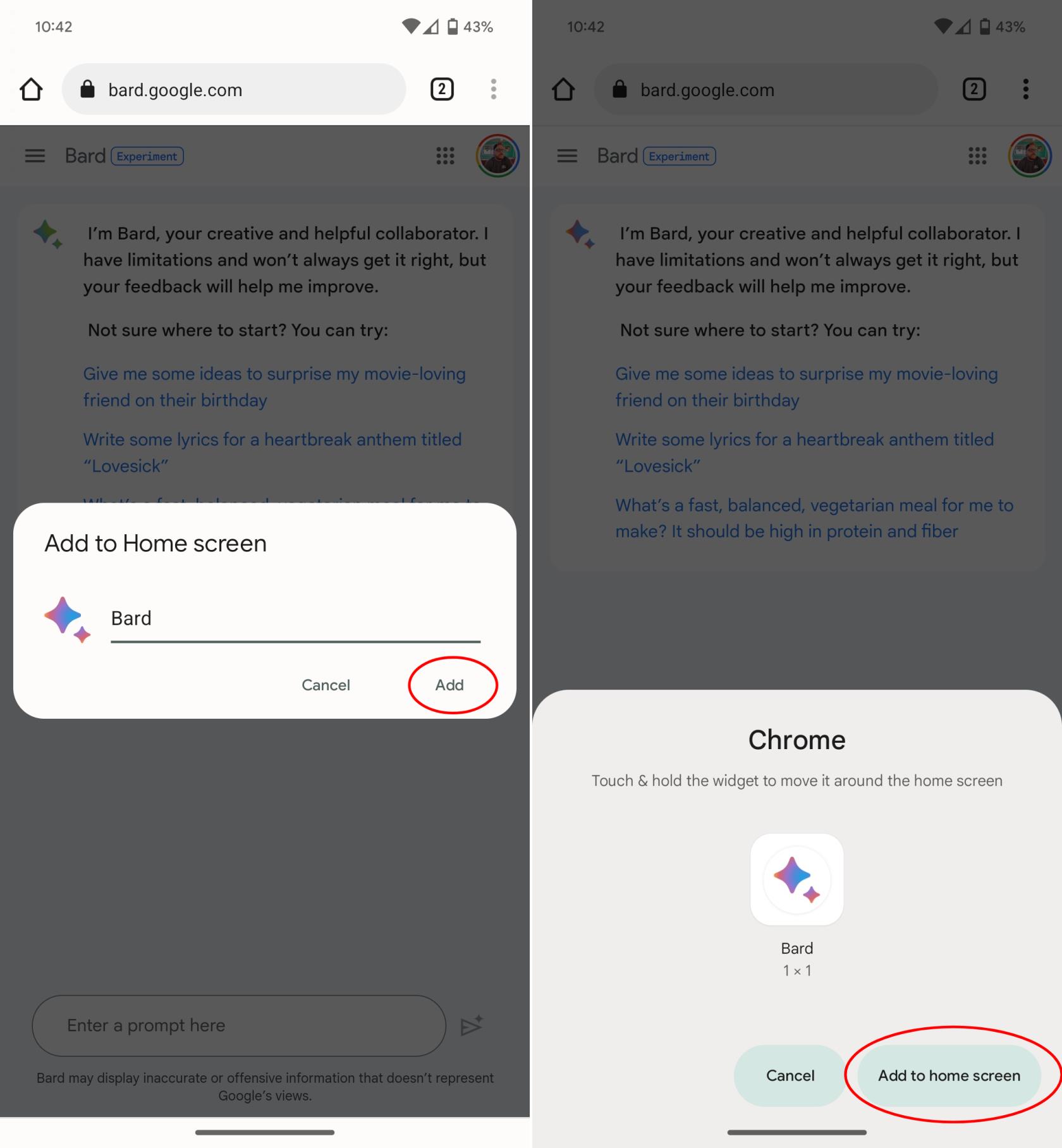
iPhone o iPad:
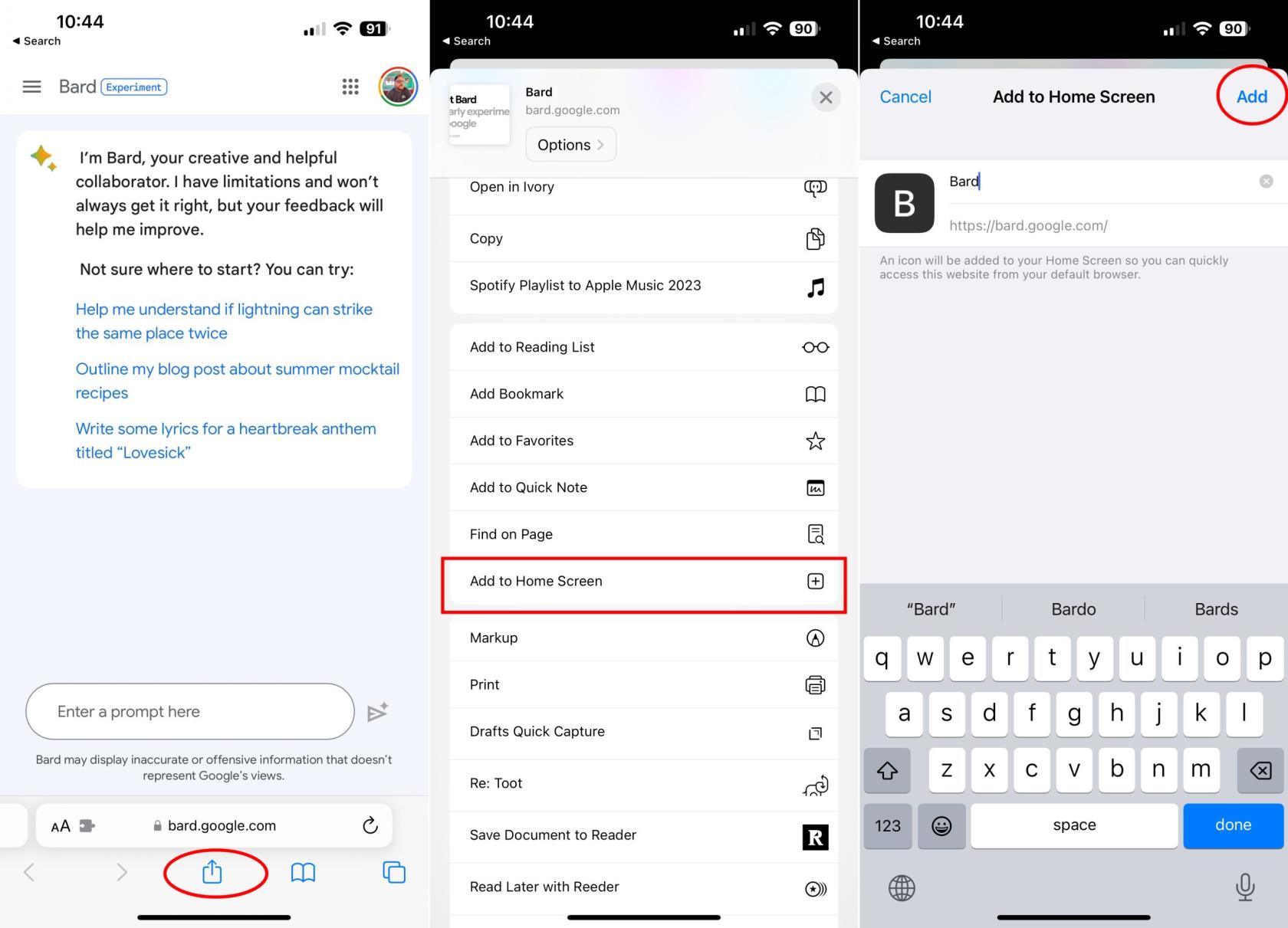
Interacció amb Google Bard
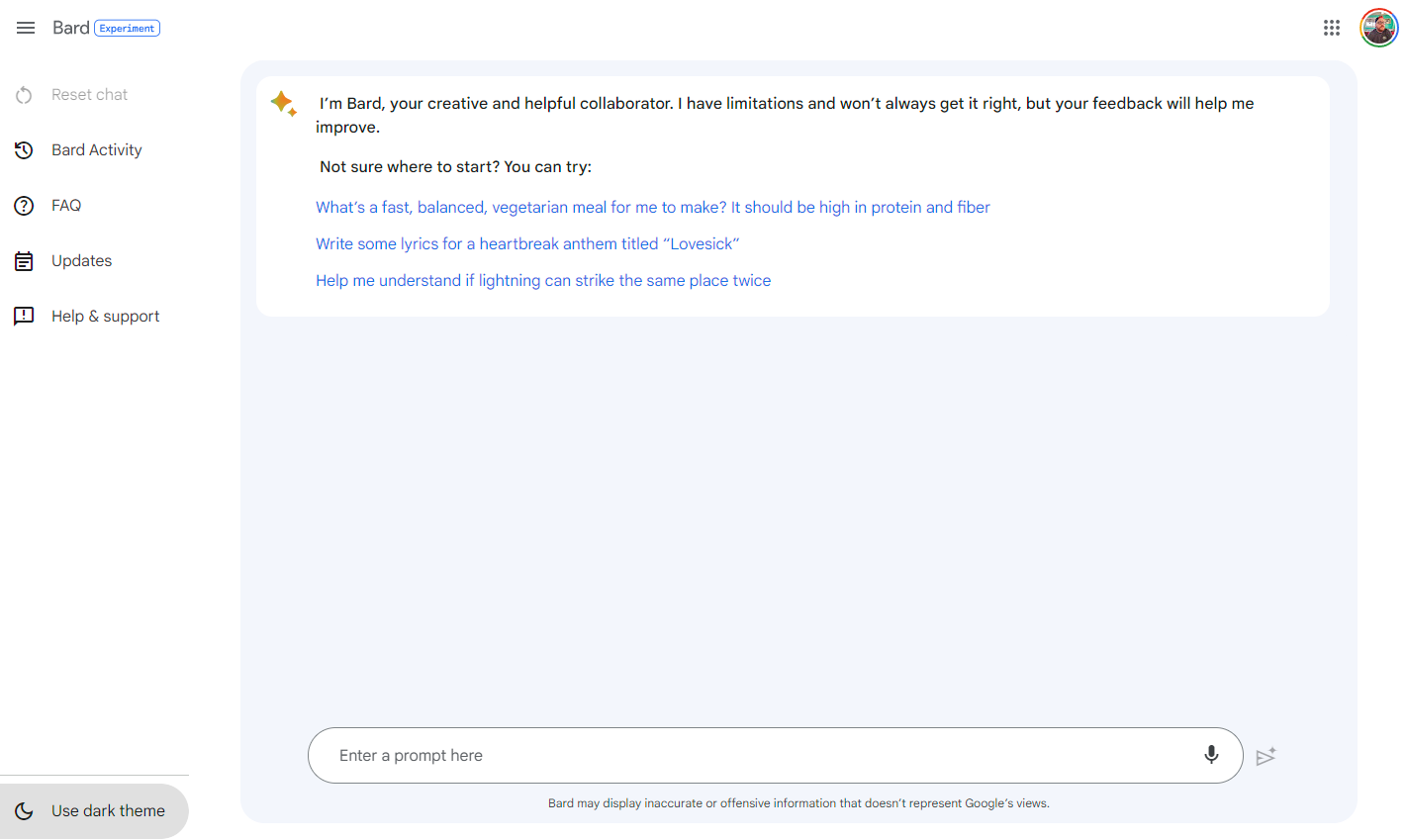
Teniu l'opció de respondre amb una pregunta que s'alinea amb la sol·licitud donada, o podeu introduir una sol·licitud completament nova a la part inferior de la pantalla. Cada resposta que rebeu inclou diverses alternatives. Si feu clic als tres punts que hi ha al costat de les icones de polze amunt o avall, podeu deixar comentaris més específics, inclosos comentaris escrits sobre la resposta. Aquest comentari ajuda Google Bard a millorar les seves respostes futures.
També trobareu un botó "Nova resposta", que actua com una manera d'actualitzar Bard. A més, hi ha un botó "Google it" disponible per a aquells que busquen informació addicional. En fer-hi clic, Bard presentarà una llista de "temes relacionats amb la cerca" i en seleccionar-ne un s'obrirà una nova finestra de cerca de Google.
També hi ha una funció per veure altres esborranys, revelant fins a tres esborranys de respostes generades per Google Bard. En la majoria dels casos, cada esborrany és diferent, oferint una varietat de resultats i, de vegades, formats diferents.
Com s'ha assenyalat anteriorment, Google Bard és encara més recent que ChatGPT en la seva forma orientada a l'usuari. Preveiem que la flexibilitat i la utilitat de Bard continuaran ampliant-se en els propers mesos i que eventualment podria formar part de Google Assistant.
Consells sobre com utilitzar Google Bard
Si sou nou al món d'aquests robots de xat de grans models de llenguatge, potser us preguntareu com treure el màxim profit de Google Bard. Funciona de manera diferent de ChatGPT i és més semblant a l'experiència que es troba quan s'utilitza Microsoft Bing. A diferència de ChatGPT, Bard té la capacitat de respondre preguntes rellevants per al temps, però hem reunit alguns consells i trucs diferents perquè milloreu l'experiència d'utilitzar Google Bard AI.
Com s'està implementant Google Bard a Android?
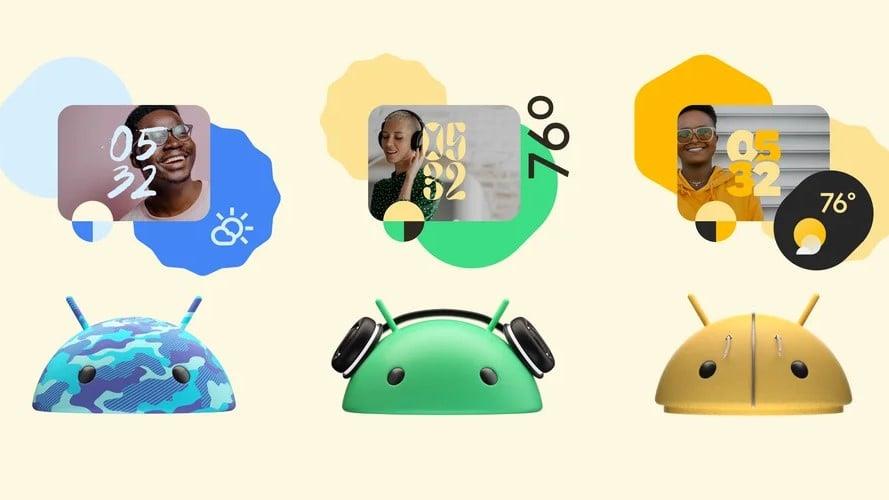
Google Bard s'està implementant a Android de diverses maneres. Una manera és a través de l'Assistent de Google. L'Assistent de Google és un assistent virtual integrat als telèfons Android. Es pot utilitzar per fer coses com ara configurar alarmes, fer trucades i obtenir indicacions. Google Bard s'utilitza per millorar la precisió i la utilitat de Google Assistant. Per exemple, Bard es pot utilitzar per generar respostes més naturals a les consultes dels usuaris.
Una altra manera d'implementar Google Bard a Android és mitjançant l'aplicació de teclat Gboard. Gboard és una aplicació de teclat que està preinstal·lada a molts telèfons Android. Permet als usuaris escriure text, cercar al web i enviar emojis. Google Bard s'utilitza per millorar la precisió i la fluïdesa de les prediccions de text de Gboard. Per exemple, Bard es pot utilitzar per predir paraules que tenen més probabilitats d'utilitzar-se en un context determinat.
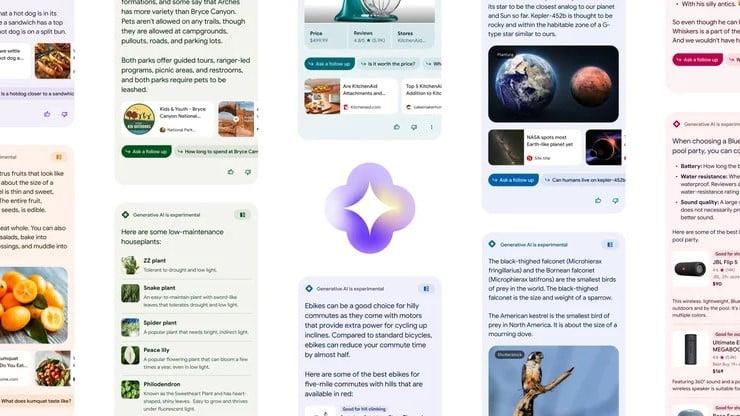
Finalment, Google Bard també s'utilitza per millorar la precisió i la utilitat dels resultats de la cerca d'Android. Quan els usuaris cerquen alguna cosa a Android, Google Bard s'utilitza per generar resultats més rellevants i informatius. Per exemple, Bard es pot utilitzar per proporcionar resums d'articles, traduir idiomes i respondre preguntes.
Apreneu què és SMPS i el significat de les diferents classificacions d'eficiència abans de triar un SMPS per al vostre ordinador.
Obteniu respostes a la pregunta: Per què el meu Chromebook no s'encén? En aquesta guia útil per als usuaris de Chromebook.
Obteniu informació sobre com informar d'un estafador a Google per evitar que estafeu altres persones amb aquesta guia.
Solucioneu un problema en què el vostre robot aspirador Roomba s'atura, s'enganxa i segueix girant.
El Steam Deck ofereix una experiència de joc robusta i versàtil al teu abast. Tanmateix, per optimitzar el vostre joc i garantir el millor possible
Anàvem a aprofundir en un tema que cada cop és més important en el món de la ciberseguretat: la seguretat basada en l'aïllament. Aquest enfocament a
Avui anàvem a aprofundir en una eina que pot automatitzar tasques de clics repetitius al vostre Chromebook: el clic automàtic. Aquesta eina us pot estalviar temps i
Canvia la cara del rellotge del teu Fitbit Versa 4 per donar-li un aspecte diferent cada dia de manera gratuïta. Mireu que fàcil i ràpid és.
Necessites treure la GPU del teu ordinador? Uneix-te a mi mentre t'explico com eliminar una GPU del teu PC en aquesta guia pas a pas.
El surf a l'espatlla és una classe d'atac d'enginyeria social. Implica que un atacant recopila informació mirant la pantalla.






